cad设置打印区域 CAD如何选择区域分层打印
更新时间:2023-06-04 09:44:38作者:xiaoliu
cad设置打印区域,在CAD设计中,打印是必不可少的环节。而如何在CAD中选择打印区域以及分层打印,则成为了许多用户需要掌握的技能。CAD作为一款强大的设计软件,提供了多种打印相关的设置,例如选择打印范围、设置打印比例、打印颜色等。其中最常用的功能就是打印区域的选择,这不仅有助于节省打印纸张,还能提高设计效率。而分层打印则更为细致,可以针对不同的图层进行单独的打印设置,实现更加精确的打印效果。接下来我们将重点探讨CAD中如何选择打印区域及如何使用分层打印功能。
CAD如何选择区域分层打印
操作方法:
1.打开CAD文件,点击菜单栏的【文件】。
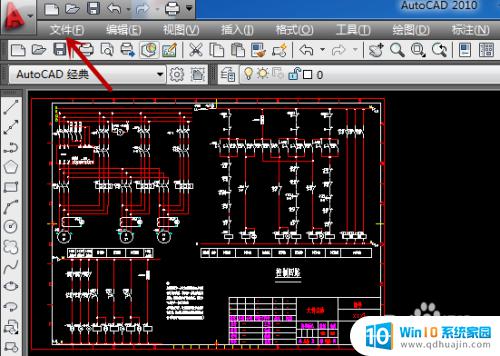
2.在文件列表下,点击【打印】功能。
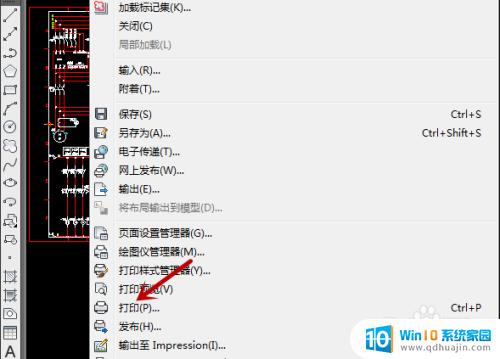
3.进入打印界面,首先选择打印机名称。
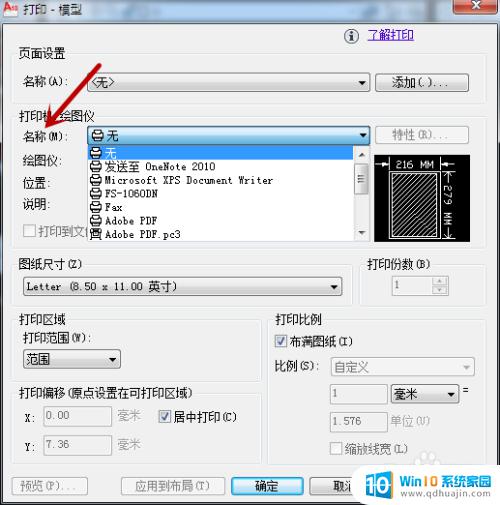
4.之后点击【打印范围】,选择为【窗口】。
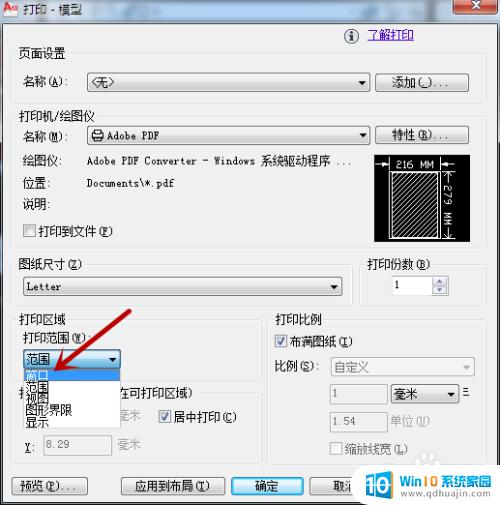
5.选择打印区域,鼠标输入坐标或者直接拖选打印区域。

6.之后进入打印预览,可看到选择的打印范围。
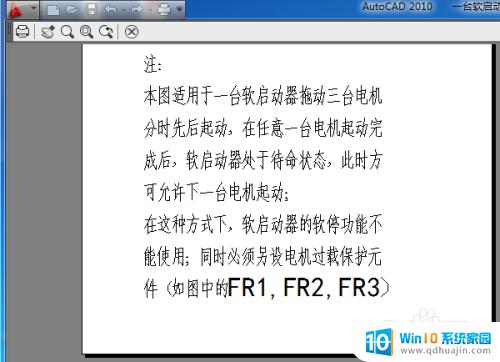
在CAD中设置打印区域非常重要,因为它可以帮助我们有效地控制打印的范围和图层,以达到更好的打印效果。同时,选择分层打印也是一种非常实用的方法,能够让我们更快速和精准地完成打印任务。同时,不断学习并掌握CAD的各项技巧和功能,可以帮助我们更好地应对各种各样的设计需求,提高工作效率和质量。
cad设置打印区域 CAD如何选择区域分层打印相关教程
热门推荐
电脑教程推荐
win10系统推荐
- 1 萝卜家园ghost win10 64位家庭版镜像下载v2023.04
- 2 技术员联盟ghost win10 32位旗舰安装版下载v2023.04
- 3 深度技术ghost win10 64位官方免激活版下载v2023.04
- 4 番茄花园ghost win10 32位稳定安全版本下载v2023.04
- 5 戴尔笔记本ghost win10 64位原版精简版下载v2023.04
- 6 深度极速ghost win10 64位永久激活正式版下载v2023.04
- 7 惠普笔记本ghost win10 64位稳定家庭版下载v2023.04
- 8 电脑公司ghost win10 32位稳定原版下载v2023.04
- 9 番茄花园ghost win10 64位官方正式版下载v2023.04
- 10 风林火山ghost win10 64位免费专业版下载v2023.04